動画編集(始点/終点設定)
動画の必要な部分だけを残すことができます。
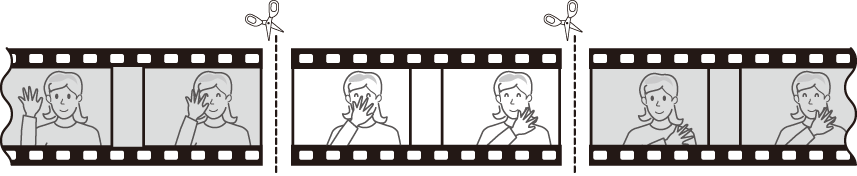
1コマ表示モードで編集したい動画を表示する
残したい範囲の冒頭部分(始点)で動画を一時停止する
- Jボタンを押すと、動画が再生されます。再生中にマルチセレクターの3を押すと、一時停止します。
- プログレスバーで再生中の位置の目安を確認できます。
- 42やコマンドダイヤルで再生中の位置を調整できます。
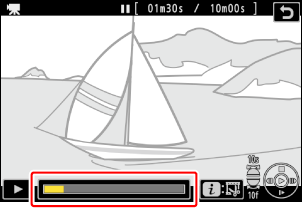
iボタンを押して[動画編集(始点/終点設定)]を選んで2を押す
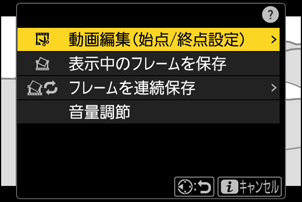
始点を選ぶ
[始点]を選んでJボタンを押すと、そこから後ろの部分が残ります。

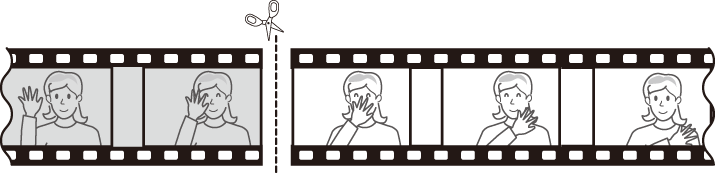
手順4で選んだ位置を調整する
- 42を押すと、残したい部分の最初の位置を1フレーム単位で調整します。
- メインコマンドダイヤルを回すと、10フレーム前または後に移動します。
- サブコマンドダイヤルを回すと、10秒前または後に移動します。
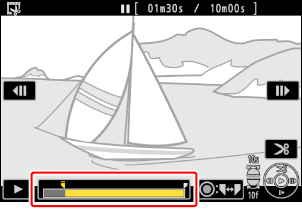
残したい範囲の末尾の部分(終点)を選ぶ
サブセレクターの中央を押してx(終点)に切り換え、手順5と同じ手順でx(終点)の位置を調整します。
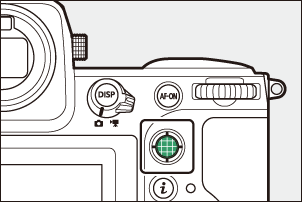
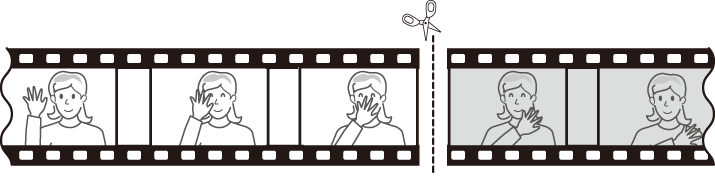
1を押して決定する
保存する動画を確認する
- [プレビュー]を選んでJボタンを押すと、編集後の動画のプレビューが再生されます(プレビューを終了するには1を押します)。
- [キャンセル]を選んでJボタンを押すと、手順5の画面に戻ります。

動画ファイルの保存方法を選ぶ
[新規保存]を選ぶと、編集前の動画とは別に、新しい動画として保存します。[上書き保存]を選ぶと、編集前の画像が上書きされます。
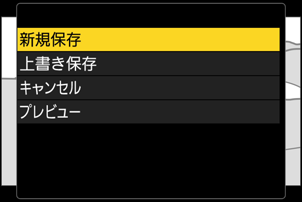
動画ファイルを保存する
Jボタンを押します。
- メモリーカードに充分な空き容量がない場合、動画編集できません。
- [動画編集(始点/終点設定)]では、2秒未満の動画は編集できません。
- 動画編集で作成した動画の日時情報は、撮影時の日時になります。
- 動画の前半だけを残したい場合は、手順4で[終点]を選んでJボタンを押してから、手順6ではサブセレクターの中央を押さずに手順7に進みます。
- 動画の後半だけを残したい場合は、手順6でサブセレクターの中央を押さずに手順7に進みます。
動画の切り出しおよび保存は、再生時のiメニュー[動画編集(始点/終点設定)]でも行えます。
